지원 Apple com iPhone 암호 2023을 제거하는 방법

iPhone을 사용하면 모든 중요한 문서, 사진, 메시지에 접근할 수 있습니다. 그런데 ‘Apple Com iPhone 비밀번호 지원’ 오류와 같은 문제가 발생한다면 어떻게 될까요? 기기에서 이 메시지를 보면 실망스럽고 놀라울 수 있습니다. 하지만 두려워하지 마세요! 이 가이드에서는 ‘Apple com iPhone 암호 지원’ 문제를 제거하고 데이터 손실 없이 iPhone에 다시 액세스할 수 있는 몇 가지 방법을 알아봅니다.
support.apple.com/iphone/passcode 오류는 무엇을 의미합니까?
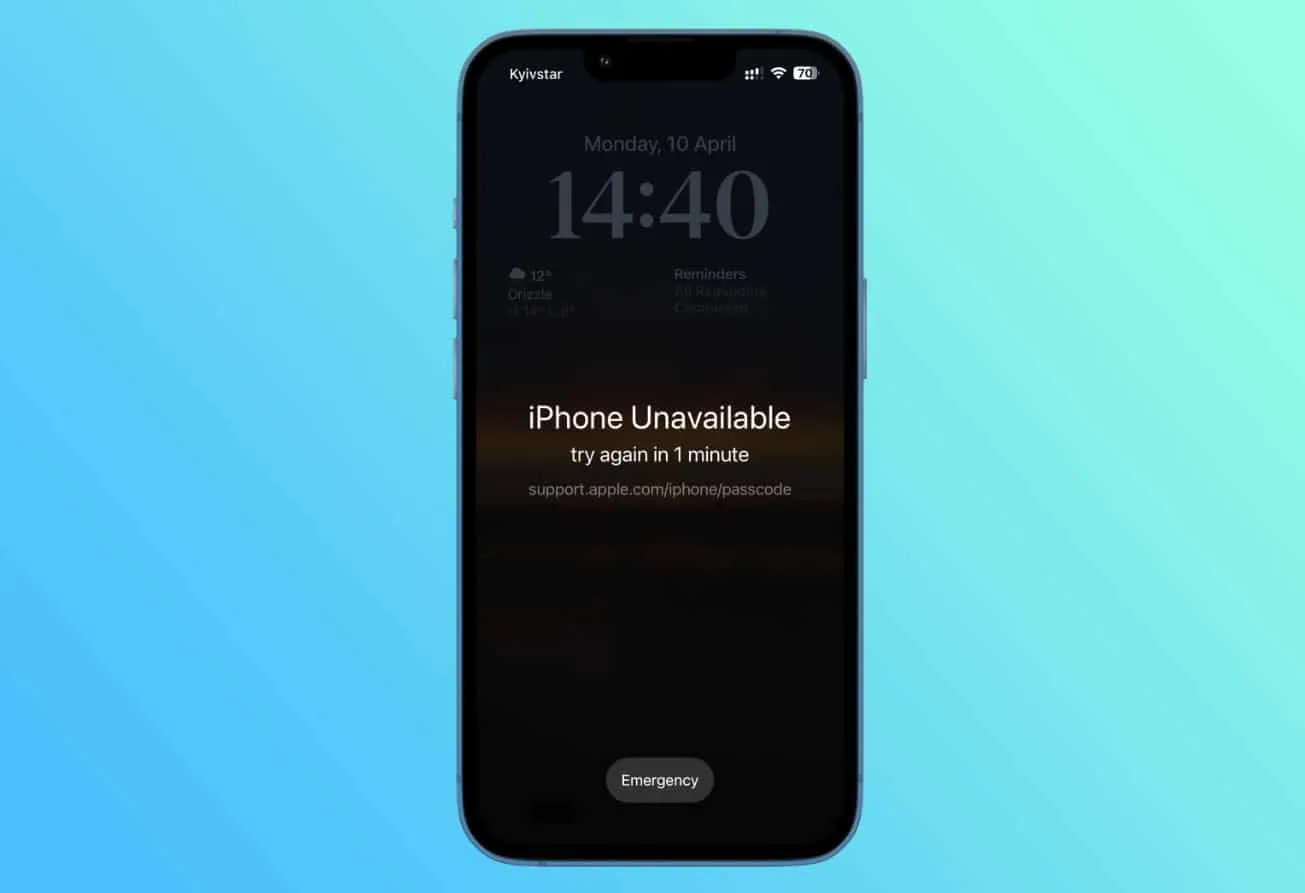
Apple에서 비밀번호 복구를 도와드릴 수 있나요?
iOS 16.3 이상에서는 몇 번 잘못 시도하면 “iPhone을 사용할 수 없습니다. x분 후에 다시 시도하십시오.”라는 메시지가 표시됩니다. iPhone이 iOS 15.2를 실행하는 경우 iPhone을 지울 수도 있습니다. “iPhone 지우기” 버튼을 클릭하면 “support.apple.com/iphone/passcode” 메시지가 나타납니다.
iPhone이 잠겨 있고 “iPhone을 사용할 수 없음” 메시지가 표시되면 Apple 지원에 문의하는 것이 좋습니다. 그러나 Apple에는 암호를 직접 복구할 수 있는 방법이 없습니다. 귀하의 비밀번호는 물론 귀하의 기타 개인 정보에도 접근할 수 없습니다. 사용자 보안은 최우선 순위 중 하나입니다.
‘support.apple.com/iphone/passcode’는 언제 발생합니까?
귀하의 개인 정보를 보호하고 침입자를 차단하기 위해 Apple에는 보안 기능이 있습니다. 잘못된 비밀번호를 여러 번 사용하면 장치가 잠깁니다. 5번 잘못 시도하면 기기가 1분 동안 잠깁니다.
비밀번호를 계속해서 잘못 입력하면 기억하기가 더 어려워집니다. 10번의 잘못된 시도를 하면 장치가 영구적으로 잠겼습니다. 장치가 보안 잠금 모드에 있을 때 화면 하단에 몇 가지 옵션이 있습니다.
iOS 15.2 이상을 사용하는 경우에만 이 작업을 수행할 수 있습니다. 첫 번째 옵션을 사용하면 긴급 상황에 전화할 수 있고, 두 번째 옵션을 사용하면 기기가 지워집니다. iPhone 지우기를 선택하면 support.apple.com/iphone/passcode가 표시됩니다.
컴퓨터 없이 Support.apple.com/iphone/passcode 화면을 잠금 해제할 수 있습니까?
iPhone의 iOS 버전에 따라 아래에서 언급한 방법을 통해 컴퓨터 없이 잠금을 해제할 수 있습니다. 컴퓨터 없이 support.apple.com/iphone/passcode를 제거하는 효과적인 방법은 다음과 같습니다.
1. iPhone 지우기 옵션 사용
iOS 15.2 이상을 실행하는 장치는 이 방법을 사용할 수 있습니다. 이 방법을 사용하면 기기의 모든 데이터가 삭제되므로 반드시 사전에 데이터를 백업해 두시기 바랍니다. 수행해야 할 단계는 다음과 같습니다.
- ” iPhone을 사용할 수 없음 ” 화면이 나타나면 ” iPhone을 사용할 수 없음 ” 화면이 나타날 때까지 비밀번호를 5번 입력하세요 .
- 그런 다음 암호를 다시 입력하면 화면 하단 모서리에 ” iPhone 지우기 ” 옵션이 표시됩니다 .
- ” iPhone 지우기 “를 누르고 작업을 확인하십시오.
- 로그아웃하려면 기기에서 Apple ID 비밀번호를 입력해야 합니다.
- 데이터와 설정을 영구적으로 지우려면 ” iPhone 지우기 “를 다시 탭하세요.
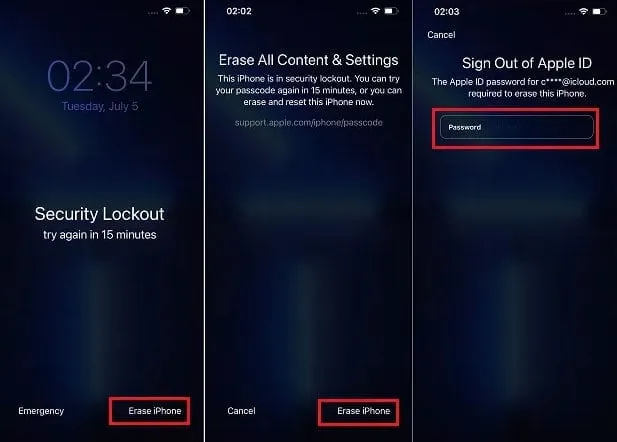
- 백업이 있는 경우 장치를 다시 시작한 후 데이터와 설정을 복원하고 새 비밀번호를 만드세요.
이 방법을 사용하면 컴퓨터를 사용하지 않고도 support.apple.com/iphone/passcode 화면의 잠금을 해제할 수 있습니다. 프로세스 중 데이터 손실을 방지하려면 데이터와 설정을 백업하십시오.
2. iCloud로 iPhone 복원
support.apple.com/iphone/passcode가 표시될 때 iPhone에 “iPhone 지우기” 옵션이 표시되지 않는 경우가 있습니다. 그게 당신이라면 걱정하지 마세요! “나의 iPhone 찾기”가 활성화된 경우 장비를 검색하려면 다음 단계를 따르십시오.
- 인터넷 접속이 가능한 컴퓨터나 스마트폰에서 icloud.com으로 이동하세요.
- 자격 증명을 사용하여 iCloud 계정에 로그인합니다. 다른 사람의 기기 사용을 마친 후에는 즉시 로그아웃하세요.
- 해당 기능에 액세스하려면 ” iPhone 찾기 “를 클릭하세요 .
- ” 나의 iPhone 찾기 “가 설정되면 iPhone의 위치를 보여주는 지도가 표시됩니다.
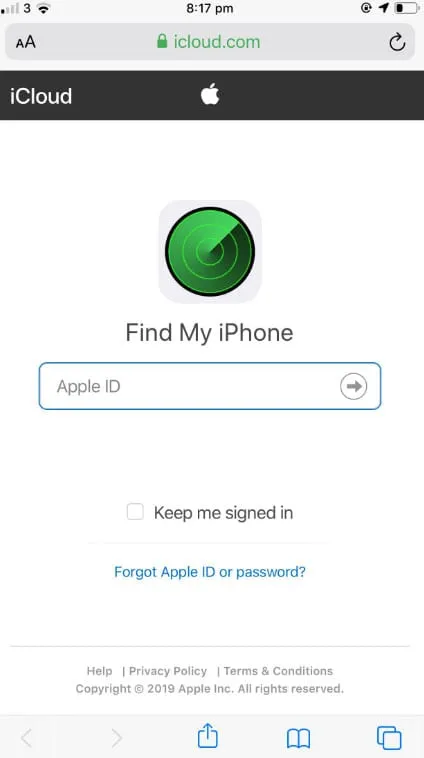
- ” 모든 장치 “를 선택한 다음 복원하려는 비활성화된 iPhone을 선택하십시오.
- 복원 프로세스의 다음 단계는 ” iPhone 지우기 “를 클릭하는 것입니다. 이렇게 하면 기기의 모든 데이터와 이전 비밀번호가 삭제됩니다.
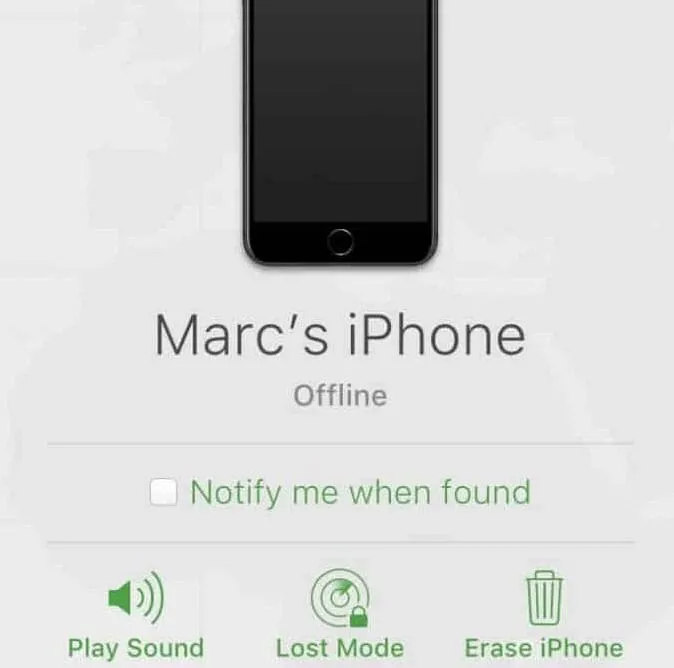
데이터를 검색하려면 다음 단계를 따른 후 iTunes 또는 iCloud 백업에서 iPhone을 복원할 수 있습니다. iPhone을 비활성화한 후 다음 단계에 따라 iCloud를 사용하여 데이터에 대한 접근을 복원하십시오. 이 방법을 사용하기 전에 장치가 인터넷에 연결되어 있고 “내 iPhone 찾기”가 활성화되어 있는지 확인하는 것이 중요합니다.
3. iTunes를 사용하여 비밀번호 제거
support.apple.com/iphone/passcode 문제가 발생하는 경우 iTunes가 생명의 은인이 될 수 있습니다. iTunes를 사용하면 다음과 같이 암호를 제거할 수 있습니다.
- iPhone을 컴퓨터와 이미 동기화했는지 확인하세요.
- iTunes(또는 macOS Catalina 이상의 Finder)를 열면 장치를 감지해야 합니다.
- 이 경우 동기화한 다른 컴퓨터를 사용하거나 비밀번호를 묻는 메시지가 표시되면 다음 방법으로 건너뛰세요.
- iTunes가 iPhone을 동기화하고 백업하도록 하세요.
- 백업이 완료되면 ” iPhone 복원 “을 클릭하십시오.
- 그런 다음 ” 복원 “을 클릭하고 화면의 지시를 따르십시오.
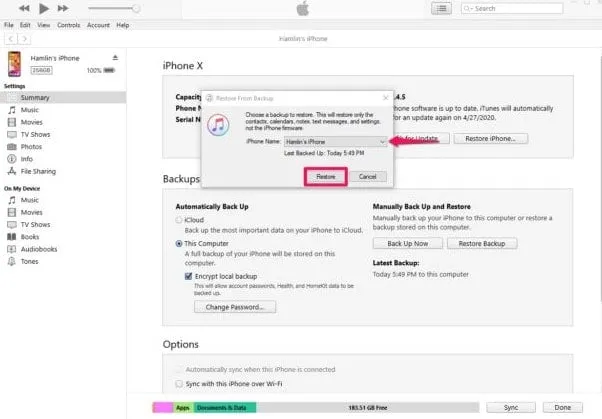
- iTunes 백업에서 iPhone을 복원하라는 메시지가 나타나면 iPhone을 설정할 때 해당 옵션을 선택하십시오.
- 백업 목록에서 가장 관련성이 높은 백업을 선택하면 iPhone이 해당 상태로 복원됩니다.
4. 타사 소프트웨어 사용
support.apple.com/iphone/passcode 화면 문제를 해결하는 데 도움이 되는 다양한 타사 도구가 있습니다. iToolab, Tenorshare 등의 일부 타사 도구
복구 모드를 사용할 수 없는 경우 iPhone을 어떻게 업데이트하거나 복원할 수 있습니까?
복구 모드를 사용하면 iPhone을 업데이트하거나 복원할 수 없으며, 버튼이 파손되거나 멈춘 경우 복구 모드를 사용할 수 없습니다. 추가 지원이 필요하면 Apple 지원에 문의하세요. iPhone 서비스를 설정하는 과정을 안내해 드립니다.
iPhone 비밀번호를 분실한 경우 어떻게 해야 합니까?
암호를 잊어버린 경우 iPhone을 지워야 하며, 암호를 포함한 모든 데이터와 설정이 삭제됩니다. 어떤 경우에도 iPhone을 끄기 전에 백업하면 데이터와 설정을 복원할 수 있습니다.
요약하면
이것이 바로 support.apple.com/iphone/passcode를 쉽게 제거할 수 있는 방법입니다. 이 가이드가 도움이 되었기를 바랍니다. iPhone에서 비밀번호를 제거하는 방법에 대한 자세한 내용을 보려면 아래에 의견을 남겨 알려주세요.
- activate.apple.com에서 Apple을 활성화하는 방법 코드 입력
- iOS 16.6 iPhone에서 Apple CarPlay가 작동하지 않는 문제 수정
- “Apple Pay 서비스를 현재 사용할 수 없습니다” 문제를 해결하는 방법
- iOS에서 Apple ID 비밀번호를 재설정하는 방법 | ifforgot.apple
- 2023년에 Apple Watch를 하드 리셋하는 방법
답글 남기기